PS照片调色教程:调出美女照片古典温馨的粉红色调
作者 Sener 来源 PS联盟 发布时间 2010-07-17
10、创建曲线调整图层,对红,蓝进行调整,参数设置如图25,26,效果如图27。
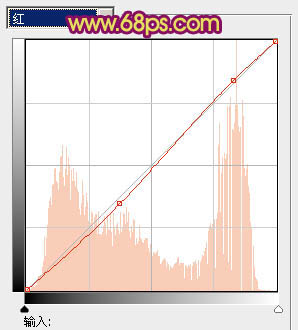
<图25>
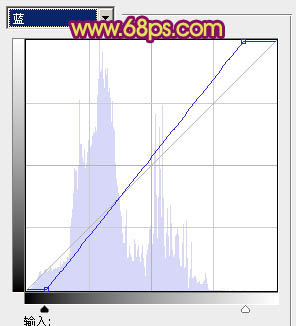
<图26>

<图27>
11、新建一个图层,盖印图层。简单的给人物磨皮,效果如下图。

<图28>
12、新建一个图层,盖印图层。执行:滤镜 > 模糊 > 高斯模糊,数值为5,确定后把图层混合模式改为“柔光”,图层不透明度改为:30%,效果如下图。

<图29>
13、创建曲线调整图层,对红,蓝进行调整,参数设置如图30,31,效果如图32。
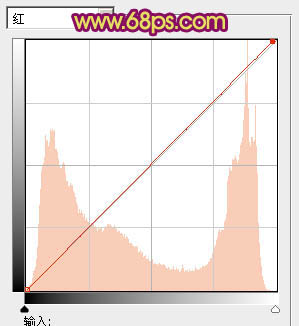
<图30>
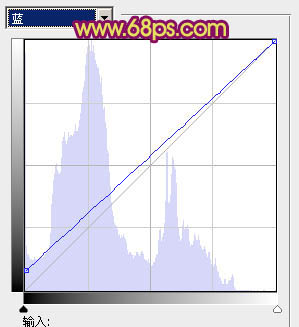
<图31>

<图32>
14、创建可选颜色调整图层,对红色进行调整,稍微把皮肤调红一点,参数设置如图33,效果如图34。
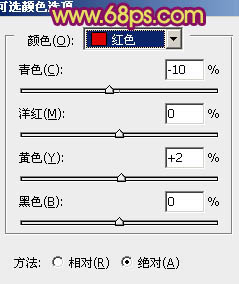
<图33>

<图34>
15、最后调整一下整体颜色,完成最终效果。
| 上一页123 |
